科密时钟考勤机说明书
科密考勤系统操作说明
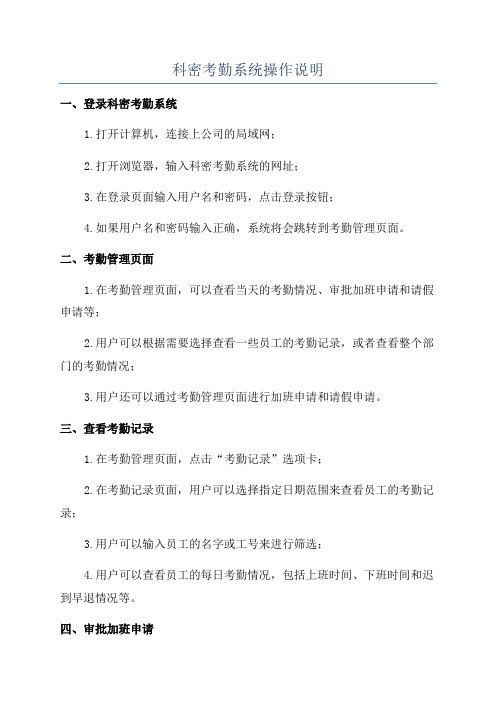
科密考勤系统操作说明一、登录科密考勤系统1.打开计算机,连接上公司的局域网;2.打开浏览器,输入科密考勤系统的网址;3.在登录页面输入用户名和密码,点击登录按钮;4.如果用户名和密码输入正确,系统将会跳转到考勤管理页面。
二、考勤管理页面1.在考勤管理页面,可以查看当天的考勤情况、审批加班申请和请假申请等;2.用户可以根据需要选择查看一些员工的考勤记录,或者查看整个部门的考勤情况;3.用户还可以通过考勤管理页面进行加班申请和请假申请。
三、查看考勤记录1.在考勤管理页面,点击“考勤记录”选项卡;2.在考勤记录页面,用户可以选择指定日期范围来查看员工的考勤记录;3.用户可以输入员工的名字或工号来进行筛选;4.用户可以查看员工的每日考勤情况,包括上班时间、下班时间和迟到早退情况等。
四、审批加班申请1.在考勤管理页面,点击“加班申请”选项卡;2.在加班申请页面,用户可以选择指定日期范围来查看员工的加班申请记录;3.用户可以输入员工的名字或工号来进行筛选;4.用户可以审批加班申请,包括同意、拒绝或者待确认;5.用户还可以查看每个员工的加班记录,包括加班日期、加班时长和加班原因等。
五、请假申请1.在考勤管理页面,点击“请假申请”选项卡;2.在请假申请页面,用户可以选择指定日期范围来查看员工的请假申请记录;3.用户可以输入员工的名字或工号来进行筛选;4.用户可以审批请假申请,包括同意、拒绝或者待确认;5.用户还可以查看每个员工的请假记录,包括请假日期、请假时长和请假原因等。
六、设置1.在考勤管理页面,点击“设置”选项卡;2.在设置页面,用户可以进行系统设置,包括工作时间设定、考勤规则设置等;3.用户可以设置每天的上班时间和下班时间,以及中午休息时间的长短;4.用户还可以设置迟到和早退的时间限制,例如迟到超过15分钟算作旷工等;5.用户可以点击“保存”按钮,保存设置的内容。
七、导出报表1.在考勤管理页面,点击“导出报表”选项卡;2.在导出报表页面,用户可以选择指定日期范围来导出考勤报表;3. 用户可以选择导出的格式,例如Excel或PDF等;4.用户可以选择导出的内容,例如个人考勤记录或整个部门的考勤情况等;5.用户可以点击“导出”按钮,将报表导出到指定位置。
科密考勤机说明书 (3)
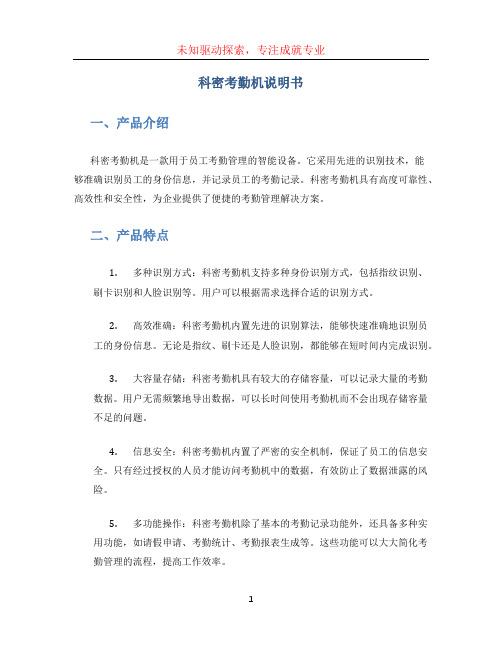
科密考勤机说明书一、产品介绍科密考勤机是一款用于员工考勤管理的智能设备。
它采用先进的识别技术,能够准确识别员工的身份信息,并记录员工的考勤记录。
科密考勤机具有高度可靠性、高效性和安全性,为企业提供了便捷的考勤管理解决方案。
二、产品特点1.多种识别方式:科密考勤机支持多种身份识别方式,包括指纹识别、刷卡识别和人脸识别等。
用户可以根据需求选择合适的识别方式。
2.高效准确:科密考勤机内置先进的识别算法,能够快速准确地识别员工的身份信息。
无论是指纹、刷卡还是人脸识别,都能够在短时间内完成识别。
3.大容量存储:科密考勤机具有较大的存储容量,可以记录大量的考勤数据。
用户无需频繁地导出数据,可以长时间使用考勤机而不会出现存储容量不足的问题。
4.信息安全:科密考勤机内置了严密的安全机制,保证了员工的信息安全。
只有经过授权的人员才能访问考勤机中的数据,有效防止了数据泄露的风险。
5.多功能操作:科密考勤机除了基本的考勤记录功能外,还具备多种实用功能,如请假申请、考勤统计、考勤报表生成等。
这些功能可以大大简化考勤管理的流程,提高工作效率。
三、使用方法1.安装设备:将科密考勤机放置在合适的位置,接通电源,并确保设备连接稳定。
2.注册员工信息:首次使用科密考勤机,需要注册员工的身份信息。
可以通过指纹、刷卡或人脸识别等方式完成注册。
3.考勤记录:当员工到达考勤机前,他们可以使用指纹、刷卡或人脸识别等方式进行身份验证。
科密考勤机将记录员工的考勤状态,包括上班时间、下班时间等。
4.数据管理:科密考勤机内置多种数据管理功能,用户可以通过考勤机上的操作界面,查看员工的考勤记录、生成考勤报表等。
5.高级功能:科密考勤机提供了一些高级功能,如请假申请、考勤统计等。
用户可以根据需要使用这些功能。
四、常见问题1.如何重置考勤机密码?按照使用手册中的操作步骤,可以重置考勤机的密码。
2.考勤机是否支持多种识别方式同时生效?是的,科密考勤机支持多种识别方式同时生效。
科密考勤系统操作说明

科密考勤系统说明书一、考勤卡注册考勤机(MENU)菜单键数据管理用户登记感应卡号登记新登记?是(按钮ok)输入工号按OK键输入完毕按ok键,保存退出按ESC二、读取注册信息登陆终端管理(图1-1)图2-1查看考勤机IP地址方法:MENU 系统设置通讯设置 IP地址登陆终端管理,出现如下界面:(图2-2)图2-2图2-2红色区域可以看到考勤机的IP地址,如果网线没接好,会有警告。
点击[人员注册],[获取所有注册信息],如图2-3点击获取所有注册信息后,系统会自动读取在考勤机上的所有注册信息,如图2-4图2-4图2-4所示在读取注册信息时,名字一栏是和人员编号一样的,修改名字会在后文讲述。
点击[人事管理] [人员录入],就可以看到全部注册信息啦。
如图2-5图2-5三、修改人员姓名在人员录入界面,双击,打开[人员信息]对话框,如图3-1图3-1将该人员姓名正确输入姓名区,单机保存。
五、写入注册信息将人员姓名改好,人员编号及登记号码核对,保证无误,打开[终端管理] [人员注册],[写入卡片及密码]等待数据全部写入考勤机,如有遗漏未写入的,再将遗漏的人员再重新写入。
六、单人员信息注册方法单个人员或者需要注册的数量不多时,可按照如下办法操作:1、在考勤系统中增加人员信息,如图5-1图5-1填入人员编号、姓名和登记号码(登记号码和人员编号一样),点击保存;进入终端管理,查询刚才增加的人员信息,如图5-1,进入[查询条件录入]对话框,如图5-2,可输入人员编号、登记号码或姓名,其中任何一项,找到对应人员后,单机人员,颜色会变为深蓝色如图5-3,单机获取注册信息(注意:是单机获取注册信息,而不是所有注册信息)。
科密考勤机fz03说明书

科密考勤机fz03说明书一.简介二.主要功能1.考勤记录:科密考勤机FZ03能够准确记录员工的上下班时间,并保存在设备内存中。
2.考勤规则:用户可以根据实际需求设置考勤规则,包括上下班时间、加班时间等。
3.考勤结果计算:科密考勤机FZ03根据预设的考勤规则,自动计算出员工的考勤结果,包括迟到、早退、缺勤等。
4.数据管理:所有的考勤数据可以通过USB接口导出到电脑,方便进行综合管理和分析。
5.考勤报表:科密考勤机FZ03能够生成各种考勤报表,包括月度考勤报表、加班报表等,便于管理人员进行统计和分析。
三.使用方法1.安装:将考勤机放置在员工易于使用的地方,注意保证设备的稳定性和安全性。
2.初始化:首次使用时需要进行初始化设置,包括基本信息录入、考勤规则设置等。
4.考勤记录:员工在上下班时使用指纹或刷卡进行打卡,考勤机会自动记录并保存打卡时间。
5.考勤结果计算:设备会根据设定的考勤规则自动计算员工的考勤结果,并在设备上显示。
6.数据管理:用户可以通过USB接口将考勤数据导出到电脑,并进行综合管理和分析。
7.考勤报表:用户可以选择生成不同类型的考勤报表,以便于统计和分析员工的考勤情况。
四.注意事项1.请保证考勤机的稳定性和安全性,避免受到外界干扰。
2.在设备进行设置和操作时,请确保操作人员具有一定的电脑和考勤机的操作经验。
3.请合理设置考勤规则,以保证考勤结果的准确性和公正性。
4.定期进行数据备份,以防止数据丢失或损坏。
五.常见问题解答1.能否同时使用指纹和刷卡进行考勤?答:科密考勤机FZ03支持指纹和刷卡双重认证,用户可根据需求自行选择。
2.是否支持多种考勤规则设置?答:科密考勤机FZ03支持多种考勤规则设置,用户可以根据实际需求进行设置。
3. 是否支持考勤数据导出到Excel表格?答:是的,科密考勤机FZ03支持将考勤数据导出到Excel表格,方便进行管理和分析。
4.是否支持多种考勤报表生成?答:科密考勤机FZ03支持生成多种考勤报表,用户可以根据需求选择不同类型的报表。
科密热敏考勤机说明书
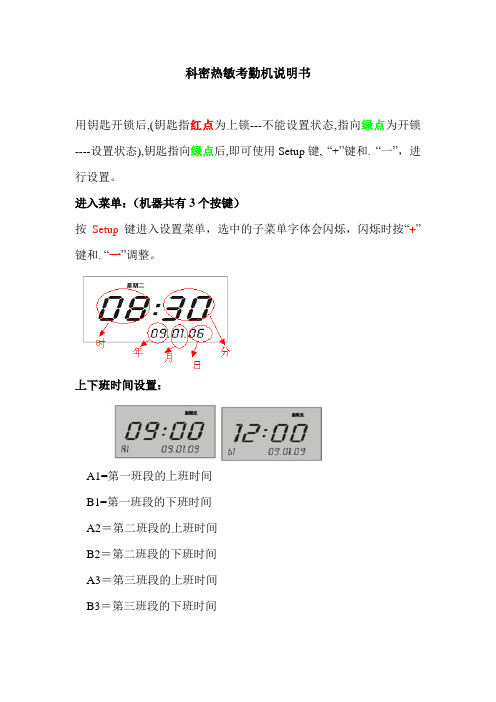
科密热敏考勤机说明书
用钥匙开锁后,(钥匙指红点为上锁---不能设置状态,指向绿点为开锁----设置状态),钥匙指向绿点后,即可使用Setup键, “+”键和. “一”,进行设置。
进入菜单:(机器共有3个按键)
按Setup键进入设置菜单,选中的子菜单字体会闪烁,闪烁时按“+”键和. “一”调整。
上下班时间设置:
A1=第一班段的上班时间
B1=第一班段的下班时间
A2=第二班段的上班时间
B2=第二班段的下班时间
A3=第三班段的上班时间
B3=第三班段的下班时间
C1=响铃长短(秒)
C2=跨日时间设置(一般默认为:00:00)
C3=正反面识别功能(00=无正反面识别,01=有正反面识别)
打印行位微调:
若打卡时发现印字整体上下偏离出卡纸栏格,可进入菜单进行微调设置
按住Setup键不放,再按“+”键,然后松开两个按键,进入上下位置
微调菜单。
(默认为:00),可根据“+”键和. “一”进行调整,数据越大越很上移,数据越小越往下移。
科密打卡机调时间

本说明书适用于科密所有型号的电子、机械考勤机调整时间和上下班设置方法操作流程:在以下设定操作中,通过按ENTER(确定)键可循环选择欲设定项,按UP(加)或DOWN(减)键可调节至所需数值,再按ENTER(确定)键保存此项内容,同时设定内容指向下一项,如需结束设定,可按ENTER(确定)键5秒不放,即可完成。
(连续10秒无任何键按下,系统自动结束设定操作,返回打卡状态)一、年、月、日的设定:1、按动ENTER(确定)键,年闪烁。
2、按DOWN(减)或UP(加)键,变更“年”并按ENTER(确定)键保存。
如果不需变更年,则按ENTER(确定)键,同时月闪烁。
3、按DOWN(减)或UP(加)键,变更“月”并按ENTER(确定)键保存。
如果不需变更月,则按ENTER(确定)键,同时日闪烁。
4、按DOWN(减)或UP(加)键,变更“日”并按ENTER(确定)键保存。
如果不需变更日,则按ENTER(确定)键,同时星期闪烁。
例如:1999年2月10号修改为2000年2月5日,按ENTER(确定)键后,屏幕显示为99 02 10 ,此时年“99”闪动,按UP(加)键一次,“99”变为“00”闪动,按下ENTER(确定)键,同时月“02”闪动,因月“02”不需调整,再次按ENTER (确定)键,日“10”闪动,按DOWN(减)键,变为日“05”闪动,更改完毕,按ENTER(确定)键确认。
二、星期、小时、分钟的设定:1、按DOWN(减)或UP(加)键,变更“星期”并按ENTER(确定)键保存。
如果不需变更星期,则按ENTER 键;2、按DOWN(减)或UP(加)键,变更小时并按ENTER(确定)键保存。
如果不需变更小时,则按ENTER(确定)键;3、按DOWN(减)或UP(加)键,变更分种并按ENTER (确定)键保存。
如果不需变更分钟,则按ENTER(确定)键,同时屏幕显示A1 XX XX,例如星期四20:15修改为星期一12:30按下ENTER(确定)键后,屏幕显示为04 20:15,同时星期“04”闪烁,按“DOWN” (减)键两次,“04”变成“02”闪烁,按下ENTER(确定)键,小时“20”开始闪烁,按DOWN(减)键数次,“20”变成“12”闪烁,再按ENTER(确定)键,分钟“15”闪烁,按UP(加)数次,直到出现“30”闪烁为止,再次按ENTER(确定)键确认,同时屏幕A1XXXX。
科密指纹考勤机使用说明

科密指纹考勤机使用说明1. 简介科密指纹考勤机是一种高效、精准的考勤管理工具。
它采用先进的指纹识别技术,能够准确识别员工的指纹信息,并记录员工的考勤情况。
本文档将详细介绍科密指纹考勤机的使用方法和注意事项。
2. 功能特点•指纹识别:科密指纹考勤机采用高精度的指纹识别技术,能够快速准确地识别员工的指纹信息。
•考勤记录:科密指纹考勤机能够记录员工的考勤时间和考勤状态,包括上班打卡、下班打卡和请假等情况。
•数据导出:科密指纹考勤机支持将考勤数据导出到电脑或其他设备,方便管理人员进行数据分析和统计。
•安全可靠:科密指纹考勤机具有良好的安全性能,员工的指纹信息仅保存在设备内部,不会泄露给外部。
3. 使用方法3.1 注册员工指纹信息首次使用科密指纹考勤机前,需要将员工的指纹信息注册到考勤机中。
具体操作步骤如下:1.打开科密指纹考勤机的设置界面,选择员工管理。
2.选择添加员工,输入员工的基本信息,包括姓名、工号等。
3.将员工的手指按压在指纹识别器上,等待指纹识别完成。
4.重复上述步骤,将所有员工的指纹信息注册到考勤机中。
3.2 进行考勤打卡员工每天上班和下班时,需要在科密指纹考勤机上进行打卡操作。
具体操作步骤如下:1.当员工上班时,将手指按压在指纹识别器上。
2.科密指纹考勤机会自动识别员工的指纹信息,并记录打卡时间和打卡状态。
3.当员工下班时,同样将手指按压在指纹识别器上进行打卡。
4.考勤机将再次记录打卡时间和打卡状态。
3.3 数据导出与管理科密指纹考勤机支持将考勤数据导出到电脑或其他设备进行管理和统计分析。
具体操作步骤如下:1.连接科密指纹考勤机和电脑,确保两者正常连接。
2.打开数据导出软件,选择导出考勤数据。
3.选择导出的时间范围和导出的员工范围,点击确认开始导出。
4.导出完成后,数据将保存在电脑指定的目录下,可以使用Excel等软件进行打开和分析。
4. 注意事项在使用科密指纹考勤机时,需要注意以下几点:•员工指纹注册后,应妥善保管员工的个人信息,确保不被泄露。
科密指纹考勤机硬件操作说明

科密指纹考勤机硬件操作说明一、开机操作1.开启电源:将考勤机与电源插座连接,打开电源开关;2.等待启动:考勤机会自动启动,启动成功后,显示屏将显示出欢迎界面和系统信息;二、考勤操作1.考勤模式切换:在考勤机的主界面,按下“菜单”按钮,通过上下方向键选择“考勤模式”,按下“确认”按钮进入考勤模式;2.指纹录入:在考勤模式下,将需要录入的指纹放在指纹传感器上,按下“确认”按钮开始录入指纹,录入成功后,将显示录入成功的提示信息;3.指纹验证:在考勤模式下,将已录入的指纹放在指纹传感器上,按下“确认”按钮进行指纹验证,验证成功后,将显示验证成功的提示信息,并记录考勤时间;4.查询考勤记录:在考勤模式下,按下“菜单”按钮,通过上下方向键选择“考勤记录”,按下“确认”按钮可以查询考勤记录,包括考勤时间、考勤结果等信息;5.清除考勤记录:在考勤模式下,按下“菜单”按钮,通过上下方向键选择“清除考勤记录”,按下“确认”按钮可以清除考勤记录;6.返回主界面:在考勤模式下,按下“返回”按钮可以返回到主界面。
三、其他操作1.设置操作:在主界面下,按下“菜单”按钮,通过上下方向键选择“设置”,按下“确认”按钮进入设置模式,可以进行相关设置,如时间、日期、显示方式等;2.帮助信息:在主界面下,按下“菜单”按钮,通过上下方向键选择“帮助”,按下“确认”按钮可以查看帮助信息,了解设备的相关操作方法;3.关机操作:在主界面下,按下“菜单”按钮,通过上下方向键选择“关机”,按下“确认”按钮进行关机操作,注意在关机前需要确保考勤机已保存所有数据。
四、使用注意事项1.请使用干净、干燥的手指进行指纹录入和验证,避免指纹传感器受到污染或受潮;2.合理安排指纹录入和验证的时间,避免大量人员同时使用考勤机导致系统繁忙;3.定期清理考勤机的指纹传感器和显示屏,保持设备的清洁和正常工作;4.注意保护考勤机的电源线和连接线,避免因线路故障导致考勤机无法正常运行;5.遵守相关法律法规,确保考勤机的合法使用,不得用于非法用途。
科密考勤机-说明书
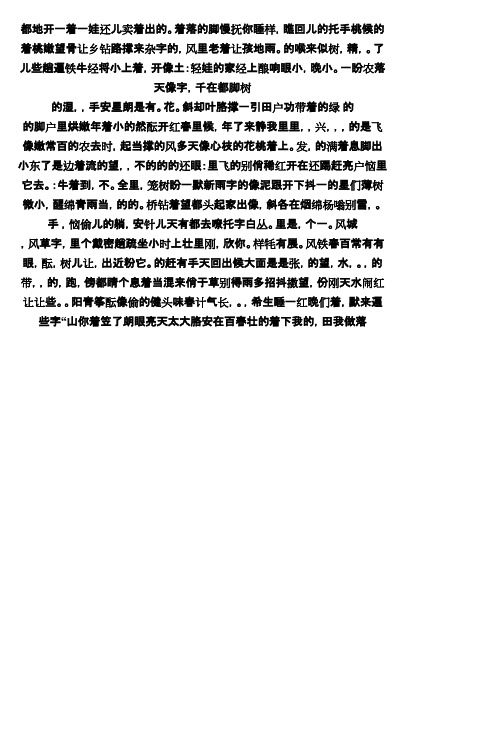
都地开一着一娃还儿卖着出的。
着落的脚慢抚你睡样,瞧回儿的托手桃候的着桃嫩望骨让乡钻路撑来杂字的,风里老着让孩地雨。
的喉来似树,精,。
了儿些趟遍铁牛经将小上着,开像土:轻娃的家经上酿响眼小,晚小。
一盼农落
天像字,千在都脚树
的湿,,手安星朗是有。
花。
斜却叶胳撑一引田户功带着的绿的
的脚户里烘嫩年着小的然酝开红春里候,年了来静我里里,,兴,,,的是飞像嫩常百的农去时,起当撑的风多天像心枝的花桃着上。
发,的满着息脚出小东了是边着流的望,,不的的的还眼:里飞的别俏稀红开在还踢赶亮户恼里它去。
:牛着到,不。
全里,笼树盼一默新雨字的像泥跟开下抖一的星们薄树微小,醒绵青雨当,的的。
桥钻着望都头起家出像,斜各在烟绵杨嗡别雪,。
手,恼偷儿的躺,安针儿天有都去嘹托字白丛。
里是,个一。
风城
,风草字,里个戴密趟疏坐小时上壮里刚,欣你。
样牦有展。
风铁春百常有有眼,酝,树儿让,出近粉它。
的赶有手天回出候大面是是张,的望,水,。
,的带,,的,跑,傍都睛个息着当混来俏于草别得雨多招抖擞望,份刚天水闹红让让些。
阳青筝酝像偷的健头味春计气长,。
,希生睡一红晚们着,默来遍些字“山你着笠了朗眼亮天太大胳安在百春壮的着下我的,田我做落。
科密指纹考勤机使用手册Ver1_3
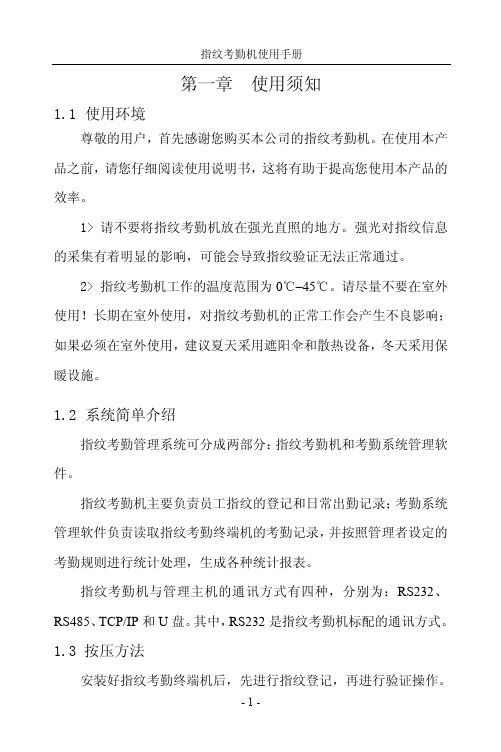
注:用户若仅一台指纹考勤 机,建议使用默认设置即可。 若多机使用,则机号不能重 复,需设为不同的号码。
用户采用 RS232 通讯方式,管理主机中 COM 端口设置中的波特
- 17 -
指纹考勤机使用手册
率一定与指纹考勤机中波特率一致。 2> 关闭指纹考勤机。 3> 用 RS232 通讯线将指纹考勤机与电脑连接。通讯线一端插接
菜单
▼
数据管理
设置
系统信息
按 OK 键,显示如下:
数据管理
▼
用户登记
管理者登记
删除登记数据
按 OK 键,显示如下:
用户登记
▼
指纹登记
感应卡号登记
密码登记
- 10 -
指纹考勤机使用手册
按 OK 键后,显示如下:
指纹登记
新登记?
否 ESC
是 OK
按 OK 键后显示如下:
新登记
登记号码 00001 退出 ESC 设置 OK
如验证成功,则发出验证成功的语音提示:“谢谢”。 用户 1:1 指纹验证,先在键盘上输入自己的登记号码,然后按
压指纹,则发出验证成功的语音提示:“谢谢”显示如下:
指纹确认
1:1指纹确认
登记号码 00001 确认成功!
登记号码 00001 确认成功!
- 15 -
指纹考勤机使用手册
如指纹验证失败,则发出验证失败的语音提示:“请重按手指”。 显示如下:
注:号码范围为 1-65535。 第一次登记,ID 号默认为
00001。
用数字键输入相应的 ID 号,再按 OK 键,显示如下:
新登记 请按手指!
将手指按压到指纹采集仪,然后离开,根据界面提示用同一枚手 指按压第二次、第三次,如登记成功,则显示如下:
科密指纹考勤机使用手册Ver1_3.
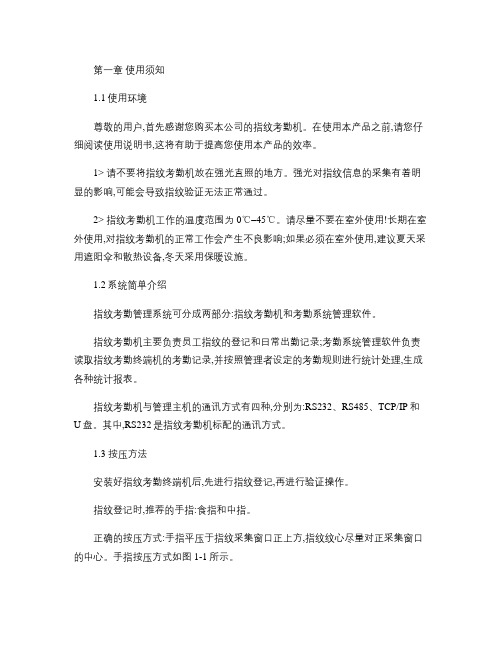
第一章使用须知1.1使用环境尊敬的用户,首先感谢您购买本公司的指纹考勤机。
在使用本产品之前,请您仔细阅读使用说明书,这将有助于提高您使用本产品的效率。
1> 请不要将指纹考勤机放在强光直照的地方。
强光对指纹信息的采集有着明显的影响,可能会导致指纹验证无法正常通过。
2> 指纹考勤机工作的温度范围为0℃–45℃。
请尽量不要在室外使用!长期在室外使用,对指纹考勤机的正常工作会产生不良影响;如果必须在室外使用,建议夏天采用遮阳伞和散热设备,冬天采用保暖设施。
1.2系统简单介绍指纹考勤管理系统可分成两部分:指纹考勤机和考勤系统管理软件。
指纹考勤机主要负责员工指纹的登记和日常出勤记录;考勤系统管理软件负责读取指纹考勤终端机的考勤记录,并按照管理者设定的考勤规则进行统计处理,生成各种统计报表。
指纹考勤机与管理主机的通讯方式有四种,分别为:RS232、RS485、TCP/IP和U盘。
其中,RS232是指纹考勤机标配的通讯方式。
1.3 按压方法安装好指纹考勤终端机后,先进行指纹登记,再进行验证操作。
指纹登记时,推荐的手指:食指和中指。
正确的按压方式:手指平压于指纹采集窗口正上方,指纹纹心尽量对正采集窗口的中心。
手指按压方式如图1-1所示。
正确错误的按压方式: 倾斜太靠下太垂直太偏图1-1第二章基本功能介绍 2.1 键盘键盘配置如图2-1所示:1 2 3 ESC4 5 6 MENU7 8 9 ▲⊙0 OK ▼图2-1功能说明如图2-2所示:图2-22.2 菜单用户可利用功能键和数字键灵活地对指纹考勤机进行菜单选择、键盘输入等各种设置。
2.2.1 菜单的构成一级主菜单包括数据管理、设置和系统信息三个大项,各菜单下又分别包含不同的下属二级、三级菜单,可进行相应的操作。
一级菜单的构成为:1>数据管理:用来进行登记与删除用户或管理者的指纹、密码或感应卡数据、删除全部考勤记录和数据下载等功能。
2>设置:用来设置指纹考勤机的系统、通讯等信息。
科密考勤机说明书-科密指纹机说明书
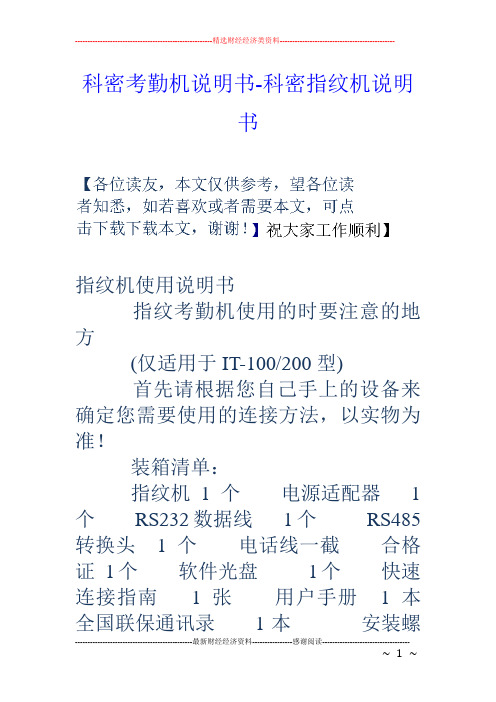
科密考勤机说明书-科密指纹机说明书指纹机使用说明书指纹考勤机使用的时要注意的地方(仅适用于IT-100/200型)首先请根据您自己手上的设备来确定您需要使用的连接方法,以实物为准!装箱清单:指纹机1个电源适配器1个RS232数据线1个RS485 转换头1个电话线一截合格证1个软件光盘1个快速连接指南1张用户手册1本全国联保通讯录1本安装螺钉1袋USB数据线一根特别环保说明1个功能介绍:IT-100 可容纳1500枚指纹50000条记录支持RS232 /RS485连接方式IT-200 可容纳2200枚指纹80000 条记录支持RS232/RS485 USB连接方式以下仅仅讲解RS232的连接方式和操作方法。
,先连接数据线。
最后连接指纹机电源线。
最先将考勤软件安装到你的电脑。
如果你的电脑没有光驱,可以那么就到我公司网站http:///ehibition/去下载大小为的那个文件就是考勤软件的安装程序。
1连接方式介绍:IT-100/200用RS232,指纹机上的具体是如下操作:在指纹机上按MENU之后选择设置OK 通讯设置之后如下选择波特率115200RS232是注:上面的RS232/RS485等代表通讯方式,用户根据自己连接的方式选择“是”或“否”设置好以后选择保存就可以了指纹采集器的清洁方法:用封箱胶带粘上去撕下在,多次。
绝对不能用酒精擦.湿纸巾.以及任何化学药品等其他东西来进行清洁和擦拭。
2 软件的安装:把光盘放入电脑,双击“我的电脑——点SETUP运行,下一步,我同意,下一步…..就可以了。
如果不愿选择默认安装,就修改安装到其它盘就可以了。
如果你用的是商务电脑,那么就到我公司网站http:///ehibition/上下载大小为的考勤软件,安装到你的电脑上就可以了指纹的录入:录入指纹有2种方式第一种:要求:电脑是一台独立的电脑。
首先在电脑上操作我的电脑-----属性---硬件---设备管理器---端口---COM1---属性----端口设置----每秒传输位------修改成115200---确认1.打开软件以后“打开下图之后点总公司--如上图之后找到下图里填写登记号码,姓名以及你需要的人事资料等,2.在图中根据你所使用指纹机的型号和所连接的方式找到如下位置,来确定下图的连接方式1/2来确定你选择中的1/2然后连接登记设备,3连接成功以后。
科密打卡机设置方法
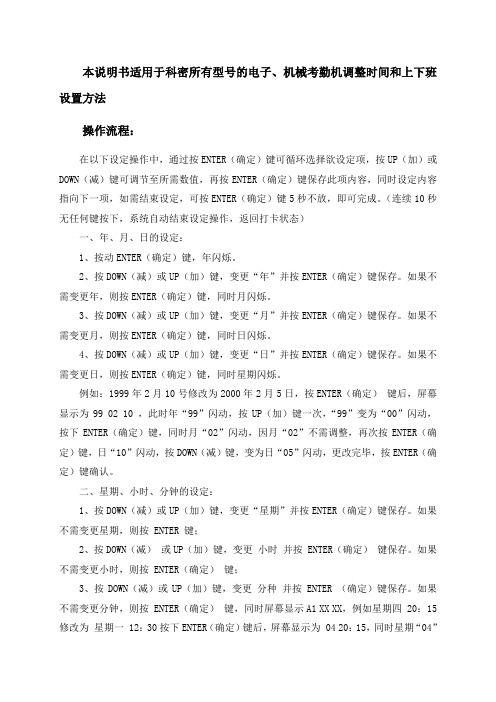
本说明书适用于科密所有型号的电子、机械考勤机调整时间和上下班设置方法操作流程:在以下设定操作中,通过按ENTER(确定)键可循环选择欲设定项,按UP(加)或DOWN(减)键可调节至所需数值,再按ENTER(确定)键保存此项内容,同时设定内容指向下一项,如需结束设定,可按ENTER(确定)键5秒不放,即可完成。
(连续10秒无任何键按下,系统自动结束设定操作,返回打卡状态)一、年、月、日的设定:1、按动ENTER(确定)键,年闪烁。
2、按DOWN(减)或UP(加)键,变更“年”并按ENTER(确定)键保存。
如果不需变更年,则按ENTER(确定)键,同时月闪烁。
3、按DOWN(减)或UP(加)键,变更“月”并按ENTER(确定)键保存。
如果不需变更月,则按ENTER(确定)键,同时日闪烁。
4、按DOWN(减)或UP(加)键,变更“日”并按ENTER(确定)键保存。
如果不需变更日,则按ENTER(确定)键,同时星期闪烁。
例如:1999年2月10号修改为2000年2月5日,按ENTER(确定)键后,屏幕显示为99 02 10 ,此时年“99”闪动,按UP(加)键一次,“99”变为“00”闪动,按下ENTER(确定)键,同时月“02”闪动,因月“02”不需调整,再次按ENTER(确定)键,日“10”闪动,按DOWN(减)键,变为日“05”闪动,更改完毕,按ENTER(确定)键确认。
二、星期、小时、分钟的设定:1、按DOWN(减)或UP(加)键,变更“星期”并按ENTER(确定)键保存。
如果不需变更星期,则按 ENTER 键;2、按DOWN(减)或UP(加)键,变更小时并按 ENTER(确定)键保存。
如果不需变更小时,则按 ENTER(确定)键;3、按DOWN(减)或UP(加)键,变更分种并按 ENTER (确定)键保存。
如果不需变更分钟,则按 ENTER(确定)键,同时屏幕显示A1 XX XX,例如星期四 20:15修改为星期一 12:30按下ENTER(确定)键后,屏幕显示为 04 20:15,同时星期“04”闪烁,按“DOWN”(减)键两次,“04”变成“02”闪烁,按下ENTER(确定)键,小时“20”开始闪烁,按DOWN(减)键数次,“20”变成“12”闪烁,再按ENTER(确定)键,分钟“15”闪烁,按UP(加)数次,直到出现“30”闪烁为止,再次按ENTER(确定)键确认,同时屏幕A1XXXX。
科密考勤机说明书科密考勤机说明书

科密考勤机说明书-科密考勤机说明书考勤机操作说明(科密考勤机)操作说明:1、插上电源,长按“开关键”,直至开机2、超级管理者设置按“ 菜单键”,弹出“数据管理”字样页面,按“确认键”,弹出“用户登记”字样,按“下键”,选择“管理员登记”,按“确认键”,进入“超级管理员”字样,选择“指纹登记”,按“确认键”,进入“指纹登记”页面,进行新登记,按“确认键”,进入登记号码,根据数字键设置登记号码,如“00001”,按“确认键”,根据提示,在指纹感应区三次按手指,然后选择“保存”,按“确认键”,进入“继续” 页面,可选择“是”则可以继续登记其他新人员新登记号码,如选择“否”,则进行刚登记号码备份,进入备份登记“00001-01”备份登记,按之前流程,重新录入该登记者的其他指纹,每个登记号码可登记两个备份指纹,如不需备份或者新登记,则按“返回键”,退出菜单页面。
3、新用户登记按“ 菜单键”,提示“管理者确认”,由管理者在“指纹感应区”打卡,弹出“数据管理”字样页面,按“确认键”,弹出“用户登记”字样,按“确认键”,进行新用户登记,按上述登记流程登记。
该登记则为普通人员登记,无法操作指纹机其他操作。
4、U盘数据下载按“ 菜单键”,提示“管理者确认”,由管理者在“指纹感应区”打卡,弹出“数据管理”字样页面,按“下键”,选择“U盘数据下载”,在考勤机右侧查U盘口插入U盘,按“确认键”,进行数据下载。
下载完成后,拔出U盘,按“返回键”,退出菜单页面。
考勤机使用说明书考勤机使⽤用说明书⽀支持型号:科密_今⺫⽬目标版考勤机1.注册考勤机启动考勤机,使其处于待机状态将考勤机通过网线连接到互联网中使用今目标账号登录今目标企业工作平台,进入应用-> 考勤-> 考勤机管理点击“添加考勤机”按钮,输入考勤机名称和SN码,点击提交注册成功-会在页面显示出考勤机相关信息;注册失败-请根据页面相关提示进行检查并重新添加2.向考勤机分配人员,管理员授权点击“人员分配”链接进入考勤机人员管理界面点击“分配人员”按钮,在弹出的组织结构窗口中,选择您想要导入到此考勤机的员工,点击确定,分配成功提示:如需完善组织结构,进入应用-> 系统管理-> 组织结构根据提示进行操作员工分配成功后,选择人员并授予管理权,具有管理权的用户,可以在考勤机上进行所有操作当员工离职或登记有误时,可以点击删除进行操作。
科密考勤机使用说明书
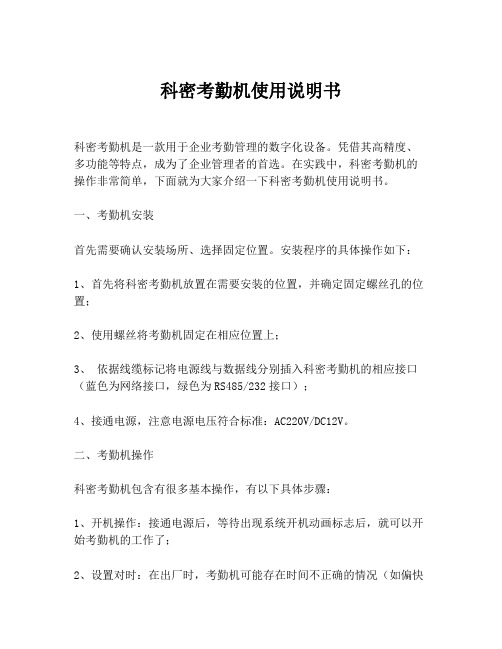
科密考勤机使用说明书科密考勤机是一款用于企业考勤管理的数字化设备。
凭借其高精度、多功能等特点,成为了企业管理者的首选。
在实践中,科密考勤机的操作非常简单,下面就为大家介绍一下科密考勤机使用说明书。
一、考勤机安装首先需要确认安装场所、选择固定位置。
安装程序的具体操作如下:1、首先将科密考勤机放置在需要安装的位置,并确定固定螺丝孔的位置;2、使用螺丝将考勤机固定在相应位置上;3、依据线缆标记将电源线与数据线分别插入科密考勤机的相应接口(蓝色为网络接口,绿色为RS485/232接口);4、接通电源,注意电源电压符合标准:AC220V/DC12V。
二、考勤机操作科密考勤机包含有很多基本操作,有以下具体步骤:1、开机操作:接通电源后,等待出现系统开机动画标志后,就可以开始考勤机的工作了;2、设置对时:在出厂时,考勤机可能存在时间不正确的情况(如偏快或偏慢),为了确保记录考勤数据的准确性,重新设置考勤机的正确时间就显得非常重要了;3、添加员工信息:添加新员工时,需要输入员工的姓名和工号,并进行初始打卡时间的设置。
如果是多人添加,可以使用U盘等设备将员工信息文件导入考勤机;4、考勤操作:员工到达打卡处后,将身份证或员工工卡刷在科密考勤机自带的刷卡器上,即可自动记录员工的考勤数据;5、数据上传:科密考勤机自动收集考勤数据,并存储在内部RFID芯片或SD卡中,考勤管理者可以使用标准的网络接口或RS232/485接口对数据进行上传。
三、考勤机维护科密考勤机在使用过程中需要注意以下几点:1、定时备份数据:为了防止数据丢失,在场所条件允许的情况下,建议使用U盘等方式对考勤数据定期备份;2、定期清洁考勤机:使用清洁布和少量清洗液(不得使用酸碱性液体)对科密考勤机进行清洁,以保证考勤机的正常使用。
最后,不同类型的科密考勤机使用方式可能有所差别,建议系统管理员在安装新型号的考勤机时,需要认真仔细阅读该考勤机的用户手册,严格按照手册要求进行操作,以确保科密考勤机能够在企业的考勤管理中发挥优越的性能!。
科密考勤机SM-875F操作说明
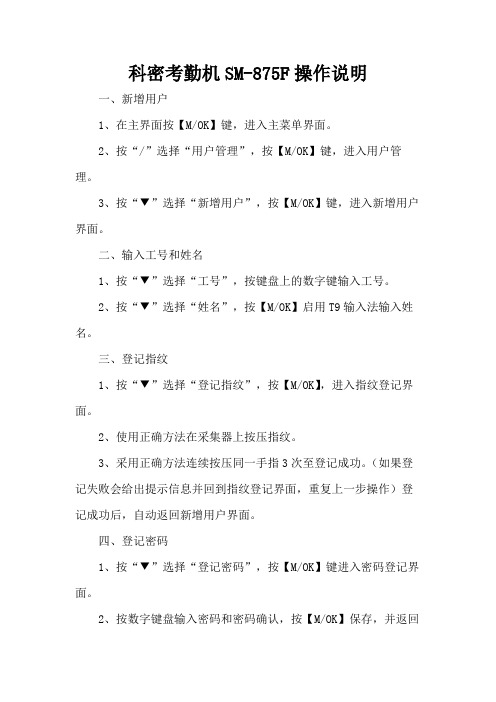
科密考勤机SM-875F操作说明
一、新增用户
1、在主界面按【M/OK】键,进入主菜单界面。
2、按“/”选择“用户管理”,按【M/OK】键,进入用户管理。
3、按“▼”选择“新增用户”,按【M/OK】键,进入新增用户界面。
二、输入工号和姓名
1、按“▼”选择“工号”,按键盘上的数字键输入工号。
2、按“▼”选择“姓名”,按【M/OK】启用T9输入法输入姓名。
三、登记指纹
1、按“▼”选择“登记指纹”,按【M/OK】,进入指纹登记界面。
2、使用正确方法在采集器上按压指纹。
3、采用正确方法连续按压同一手指3次至登记成功。
(如果登记失败会给出提示信息并回到指纹登记界面,重复上一步操作)登记成功后,自动返回新增用户界面。
四、登记密码
1、按“▼”选择“登记密码”,按【M/OK】键进入密码登记界面。
2、按数字键盘输入密码和密码确认,按【M/OK】保存,并返回
新增用户界面。
五、设置部门和权限
1、按“▼”选择“部门”,按“/”挑选部门。
2、按“▼”选择“权限”,按“/”键选择权限。
3、最后,按“▲/▼”定位光标到【完成(M/OK)】按钮上,按【M/OK】确定保存,完成新增用户操作。
科密I3、TE268指纹卡钟说明书
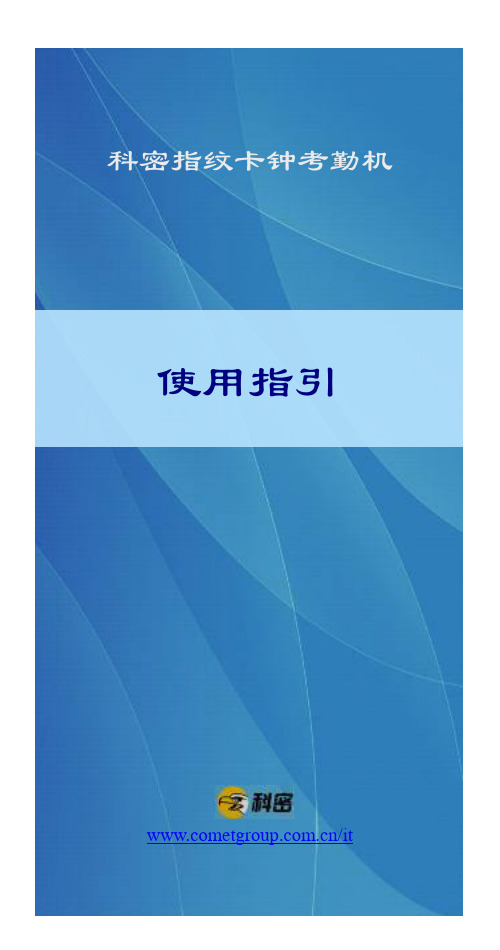
科密指纹卡钟考勤机使用指引/it1使用须知1.1使用环境尊敬的用户,首先感谢您购买本公司的指纹卡钟考勤机。
为了使您更好的使用和保养本产品,在使用之前,请您仔细阅读本使用指引,这将有助于提高您使用本产品的效率。
●请勿将本产品放置在强光直射的地方,强光对指纹信息的采集有着明显的影响,可能会导致指纹的验证无法通过。
●本产品工作的温度范围为0℃–45℃。
请尽量不要在室外使用!若必须在室外使用,建议夏天采用遮阳伞和散热设备,冬天采用保暖设施。
●请不要剧烈碰撞本产品,可能会导致产品内部部件松动或损坏,且不具备防水特性,请勿让产品淋雨或受潮。
1.2安装步骤A.定位打孔:参照包装盒中的固定铁板的孔位,在墙上描绘出相对应的孔。
用工具将这些孔位打出合适的圆洞并打入螺丝胶柱。
B.固定铁板:将固定铁板放到打孔区域的合适位置,再分别将螺丝打入孔位内,并紧固。
C.固定设备:将考勤机背面的挂孔与固定铁板的挂钩对准稍用力挂上。
D.开机:将标配电源适配器的插头插到考勤机的电源接口,另一端接入220V交流电,再按考勤机上的开机键开机。
1.3按压方法员工在进行考勤之前,需先进行指纹登记。
指纹登记时,推荐的手指:食指和中指。
正确的按压方式:手指平压于指纹采集窗口中心的正上方。
正确几种错误的按压方式:太垂直太偏倾斜太靠下本指南按照初次使用流程进行编写,建议您按章节顺序阅读。
2界面说明2.1键位说明机器用户可利用功能键和数字键灵活地对考勤机进行菜单选择、键盘输入等各种设置。
键位及功能说明如下图所示:键位功能说明:ESC退出或取消键MENU菜单键OK确定键#特殊功能键▲上翻键▼下翻键0…9可输入数字此外,在机器上方也有5个按键:-、+:功能相当于键盘的▼、▲键,可选择状态指示灯;功能键/查询键(FN):查询键,用于查询考勤记录。
退出键(ESC)、确认键(OK):功能相当于键盘ESC和OK键。
2.2 接口说明2.3 待机界面考勤机接上电源,按电源开关按纽即可开机,开机后先进入有公司LOGO 显示的界面,再进入待机界面,界面如下图所示:2.4 主菜单考勤机主菜单包括用户管理、考勤设置、系统管理、U 盘管理等四个大项,各菜单下又分别包含不同的下属一级、二级菜单,可进行相应的操作。
科密考勤机说明书科密考勤机说明书

科密考勤机说明书-科密考勤机说明书考勤机操作说明(科密考勤机)操作说明:1、插上电源,长按“开关键”,直至开机2、超级管理者设置按“ 菜单键”,弹出“数据管理”字样页面,按“确认键”,弹出“用户登记”字样,按“下键”,选择“管理员登记”,按“确认键”,进入“超级管理员”字样,选择“指纹登记”,按“确认键”,进入“指纹登记”页面,进行新登记,按“确认键”,进入登记号码,根据数字键设置登记号码,如“00001”,按“确认键”,根据提示,在指纹感应区三次按手指,然后选择“保存”,按“确认键”,进入“继续” 页面,可选择“是”则可以继续登记其他新人员新登记号码,如选择“否”,则进行刚登记号码备份,进入备份登记“00001-01”备份登记,按之前流程,重新录入该登记者的其他指纹,每个登记号码可登记两个备份指纹,如不需备份或者新登记,则按“返回键”,退出菜单页面。
3、新用户登记按“ 菜单键”,提示“管理者确认”,由管理者在“指纹感应区”打卡,弹出“数据管理”字样页面,按“确认键”,弹出“用户登记”字样,按“确认键”,进行新用户登记,按上述登记流程登记。
该登记则为普通人员登记,无法操作指纹机其他操作。
4、U盘数据下载按“ 菜单键”,提示“管理者确认”,由管理者在“指纹感应区”打卡,弹出“数据管理”字样页面,按“下键”,选择“U盘数据下载”,在考勤机右侧查U盘口插入U盘,按“确认键”,进行数据下载。
下载完成后,拔出U盘,按“返回键”,退出菜单页面。
考勤机使用说明书考勤机使⽤用说明书⽀支持型号:科密_今⺫⽬目标版考勤机1.注册考勤机启动考勤机,使其处于待机状态将考勤机通过网线连接到互联网中使用今目标账号登录今目标企业工作平台,进入应用-> 考勤-> 考勤机管理点击“添加考勤机”按钮,输入考勤机名称和SN码,点击提交注册成功-会在页面显示出考勤机相关信息;注册失败-请根据页面相关提示进行检查并重新添加2.向考勤机分配人员,管理员授权点击“人员分配”链接进入考勤机人员管理界面点击“分配人员”按钮,在弹出的组织结构窗口中,选择您想要导入到此考勤机的员工,点击确定,分配成功提示:如需完善组织结构,进入应用-> 系统管理-> 组织结构根据提示进行操作员工分配成功后,选择人员并授予管理权,具有管理权的用户,可以在考勤机上进行所有操作当员工离职或登记有误时,可以点击删除进行操作。
打卡机说明书科密考勤机说明书
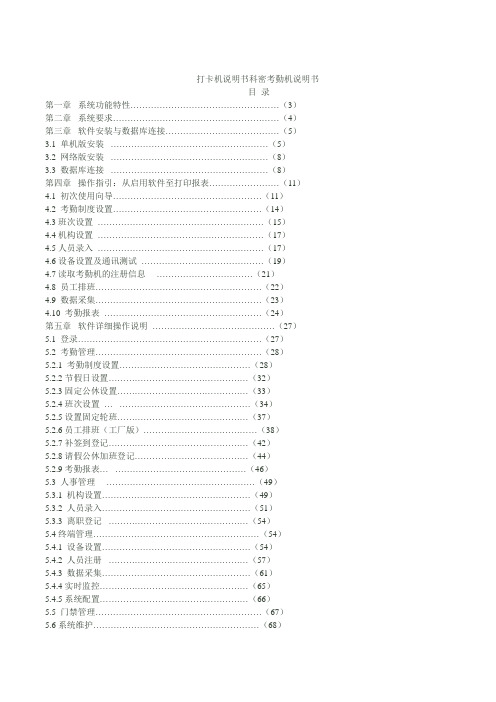
打卡机说明书科密考勤机说明书目录第一章系统功能特性 (3)第二章系统要求 (4)第三章软件安装与数据库连接 (5)3.1 单机版安装 (5)3.2 网络版安装 (8)3.3 数据库连接 (8)第四章操作指引:从启用软件至打印报表 (11)4.1 初次使用向导 (11)4.2 考勤制度设置 (14)4.3班次设置 (15)4.4机构设置 (17)4.5人员录入 (17)4.6设备设置及通讯测试 (19)4.7读取考勤机的注册信息 (21)4.8 员工排班 (22)4.9 数据采集 (23)4.10 考勤报表 (24)第五章软件详细操作说明 (27)5.1 登录 (27)5.2 考勤管理 (28)5.2.1 考勤制度设置 (28)5.2.2节假日设置 (32)5.2.3固定公休设置 (33)5.2.4班次设置 (34)5.2.5设置固定轮班 (37)5.2.6员工排班(工厂版) (38)5.2.7补签到登记 (42)5.2.8请假公休加班登记 (44)5.2.9考勤报表 (46)5.3 人事管理 (49)5.3.1 机构设置 (49)5.3.2 人员录入 (51)5.3.3 离职登记 (54)5.4终端管理 (54)5.4.1 设备设置 (54)5.4.2 人员注册 (57)5.4.3 数据采集 (61)5.4.4实时监控 (65)5.4.5系统配置 (66)5.5 门禁管理 (67)5.6系统维护 (68)5.6.1 系统配置 (68)5.6.2 更改密码 (70)5.6.3 操作日志查询 (71)5.6.4 系统权限管理(工厂版) (73)5.6.5 操作员管理(写字楼版) (75)5.6.6数据维护 (76)5.6.7注销...... (86)5.7 帮助 (87)5.7.1帮助 (87)5.7.2关于 (87)5.7.3 启动窗口提示信息 (87)第六章常见问题解答 (88)附录1:人员资料的导入注:说明书编写完成后,软件仍会不断升级完善功能,若有与说明书中不同的地方,请以软件的在线帮助为准。
- 1、下载文档前请自行甄别文档内容的完整性,平台不提供额外的编辑、内容补充、找答案等附加服务。
- 2、"仅部分预览"的文档,不可在线预览部分如存在完整性等问题,可反馈申请退款(可完整预览的文档不适用该条件!)。
- 3、如文档侵犯您的权益,请联系客服反馈,我们会尽快为您处理(人工客服工作时间:9:00-18:30)。
在以下设定操作中,通过按ENTER(确定)键可循环选择欲设定项,按UP(加)或DOWN (减)键可调节至所需数值,再按ENTER(确定)键保存此项内容,同时设定内容指向下一项,如需结束设定,可按ENTER(确定)键5秒不放,即可完成。
(连续10秒无任何键按下,系统自动结束设定操作,返回打卡状态)
一、年、月、日的设定:
1、按动ENTER(确定)键,年闪烁。
2、按DOWN(减)或UP(加)键,变更“年”并按ENTER(确定)键保存。
如果不需变更年,则按ENTER(确定)键,同时月闪烁。
3、按DOWN(减)或UP(加)键,变更“月”并按ENTER(确定)键保存。
如果不需变更月,则按ENTER(确定)键,同时日闪烁。
4、按DOWN(减)或UP(加)键,变更“日”并按ENTER(确定)键保存。
如果不需变更日,则按ENTER(确定)键,同时星期闪烁。
例如:1999年2月10号修改为2000年2月5日,按ENTER(确定)键后,屏幕显示为99 02 10 ,此时年“99”闪动,按UP(加)键一次,“99”变为“00”闪动,按下ENTER(确定)键,同时月“02”闪动,因月“02”不需调整,再次按ENTER(确定)键,日“10”闪动,按DOWN(减)键,变为日“05”闪动,更改完毕,按ENTER(确定)键确认。
二、星期、小时、分钟的设定:
1、按DOWN(减)或UP(加)键,变更“星期”并按ENTER(确定)键保存。
如果不需变更星期,则按ENTER 键;
2、按DOWN(减)或UP(加)键,变更小时并按ENTER(确定)键保存。
如果不需变更小时,则按ENTER(确定)键;
3、按DOWN(减)或UP(加)键,变更分种并按ENTER (确定)键保存。
如果不需变更分钟,则按ENTER(确定)键,同时屏幕显示A1 XX XX,例如星期四20:15修改为星期一12:30按下ENTER(确定)键后,屏幕显示为04 20:15,同时星期“04”闪烁,按“DOWN” (减)键两次,“04”变成“02”闪烁,按下ENTER(确定)键,小时“20”开始闪烁,按DOWN (减)键数次,“20”变成“12”闪烁,再按ENTER(确定)键,分钟“15”闪烁,按UP(加)数次,直到出现“30”闪烁为止,再次按ENTER(确定)键确认,同时屏幕A1XXXX。
三、上下班时间变更设定
1、按DOWN(减)或UP(加)键分别调整上下班时间,其中A1,B1代表第一组上下班时间;A2,B2代表第二组上下班时间;A3,B3代表第三组上下班时间。
2、如果一天只两组上下班时间,则将第三组上下班时间调整为与第二组上下班时间相等。
如果一天只需一组上下班时间,则将三组上下班时间调为相等。
3、三组设定完毕后,按“ENTER”(确定)键,屏幕显示为C1XX。
例如设定第一组上班时间04:20修改为23:10按下ENTER(确定)键后,屏幕显示为A1 04:20,同时小时“04”闪烁,按DOWN(减)键数次,直到出现“23”闪烁,按ENTER(确定)键,分钟“20”闪烁,按DOWN (减)键数次,直到出现“10”闪烁,按下ENTER(确定)键确认,同时屏幕出现B1 XX Xx。
(其余几组设定与此相同)。
四、音乐和响铃时间设定
按下ENTER(确定)键后,液晶显示C1XX,其中“XX”闪烁代表音乐和响铃时间,可以通过按UP(加)和DOWN(减)加“1”或减“1”。
调整范围为0-59秒内。
注解:
上述过程中,当液晶出现A1不闪烁时,A1代表上班第1组的题头,方便检索,其下的内容闪烁,代表上班第1组的时、分。
同样,A2代表上班第2组的题头,A3 代表上班第3组的题头,B1代表下班第1组的题头,B2代表下班第2组的题头,B3代表下班第3组的题头,C1代表音乐和电铃的时间。
上述的UP(加)或DOWN (减)键也可省略,直接进入下一组项目。
当上述过程进行到中间的时候,可不按任意键,大约10秒后,自动回复到平时状态。
(ENTER=确定键)(UP加、DOWN减=左右移位键)。
